POSetup es un instalador de software falso que aparece de repente en la pantalla e intenta engañar al usuario para que instale un adware llamado Premier Opinion. POSetup es extremadamente engañoso e intrusivo y, si no se tiene cuidado, puede conseguir que el adware antes mencionado y posiblemente otras aplicaciones falsas se instalen en el PC.
Si aparece este instalador fraudulento en su pantalla, es muy importante que tenga cuidado al rechazar la instalación. Al hacer clic en la opción «Rechazo» para salir del instalador, las opciones del siguiente cuadro de diálogo de confirmación se invierten: Pensarás que haciendo clic en Aceptar confirmarás que no quieres continuar con la instalación, pero en realidad tendrá el efecto contrario e iniciará el proceso.
Preste atención al texto de la ventana de confirmación. Está mal escrito y de forma confusa, pero la conclusión es que debe hacer clic en «Cancelar» para rechazar la instalación y cerrar el programa POSetup.
Incluso una vez que salga del instalador, es probable que aparezca de nuevo pronto, por lo que le recomendamos encarecidamente que siga los siguientes pasos para deshacerse por completo de POSetup y cualquier otra cosa que pueda haber traído a su PC.
Algunas versiones del POSetup están hábilmente disfrazadas como un formulario de encuesta que, una vez completado, instala el adware. Estas versiones carecen del botón «Rechazar» y no ofrecen ninguna opción directa para cerrarlas. Si te encuentras con una variante de POSetup de este tipo, intenta cerrarla a través del Administrador de Tareas. Y si eso no funciona, reinicie directamente su PC para que la ventana emergente desaparezca temporalmente, y luego proceda con la guía que se muestra a continuación.

Guía de eliminación de POSetup
En la mayoría de los casos, tendrá que pasar por un largo y exhaustivo proceso de eliminación para eliminar este malware. Pero en algunos casos raros, una solución más simple puede estar disponible. No contenga la respiración ni se haga demasiadas ilusiones, pero puede que merezca la pena probar las siguientes instrucciones rápidas antes de pasar a la guía completa:
- Abra el menú Inicio y haga clic en el icono de Configuración con forma de engranaje.
- Vaya a la sección Aplicaciones.
- Ordene la lista por la fecha de instalación. Las incorporaciones recientes suelen incluir al culpable.
- Busque POSetup u otros programas sospechosos.
- Haga clic en Desinstalar. Siga las instrucciones.
- Después, elimine manualmente los archivos sobrantes de la carpeta de instalación.
Reinicia tu ordenador. Si el malware persiste, no se preocupe. Los siguientes pasos le ofrecerán un enfoque más exhaustivo.
Resumen:
| Nombre | POSetup |
| Tipo | Troyano |
| Herramienta de detección | Algunas amenazas se reinstalan por sí solas si no eliminas sus archivos principales. Recomendamos descargar SpyHunter para eliminar los programas dañinos para ti. Esto puede ahorrarle horas y asegurar que no dañe su sistema al eliminar los archivos equivocados. |
POSetup es un malware persistente que utiliza varios mecanismos de persistencia para afianzarse en el sistema y dificultar su eliminación. La amenaza está formada por varios componentes diseñados para reinstalarse unos a otros en el sistema una vez eliminado uno de ellos.
Esto significa que tienes que borrar todo de una sola vez y hacerlo en el orden específico que te mostraremos. Por esta razón, se recomienda encarecidamente para completar cada paso de esta guía en la secuencia exacta y la forma en que hemos demostrado.
IMPORTANTE LEER ANTES DE CONTINUAR
POSetup se adapta con el tiempo. Recibe actualizaciones de sus creadores para hacerlo más difícil de eliminar. Aunque intentamos mantener nuestras guías actualizadas, los pasos manuales que proporcionamos pueden perder efectividad a medida que el malware cambia. Además, el propio proceso manual puede resultar desalentador para algunos usuarios.
Por estas razones, es aconsejable combinar o sustituir el método manual por una herramienta antimalware fiable. SpyHunter es una de esas herramientas que recomendamos, y puede encontrarla en esta página.
Cómo deshacerse del virus POSetup
Esta es la guía completa para eliminar el malware POSetup. Tardará algún tiempo en completarse, así que ármate de paciencia y no te precipites en ninguno de los pasos para no perderte nada.
Software necesario para completar la Guía
Siempre intentamos que nuestros tutoriales manuales sean lo más «prácticos» posible y excluimos el uso de herramientas de terceros. Sin embargo, para esta guía, necesitará la aplicación gratuita Lock Hunter, o de lo contrario puede que no sea capaz de completar algunos de los siguientes pasos.
La herramienta es muy fácil de configurar y utilizar, no requiere ninguna forma de pago o registro, y no tiene ningún anuncio. Simplemente haga clic en el enlace proporcionado anteriormente e instalarlo en su PC antes de continuar con la guía.
Revelar archivos y carpetas ocultos
Los archivos y carpetas ocultos deben ser visibles para localizar todos los componentes del malware. POSetup oculta muchos de sus archivos. Es necesario ajustar la configuración del sistema.
Abra el menú Inicio y busque «Opciones de carpeta«. Selecciona «Mostrar archivos y carpetas ocultos» en la pestaña Ver.

Aplica los cambios.
Los archivos ocultos serán ahora visibles.
Eliminar procesos del virus POSetup
A continuación, céntrese en los procesos maliciosos. Estos permiten a POSetup realizar sus actividades maliciosas.
Utiliza Ctrl + Mayús + Esc para entrar en el Administrador de tareas. Si está en vista compacta, haz clic en «Más detalles«.
Ordena los elementos por Uso de memoria y Uso de CPU. Cualquier cosa desconocida que parezca consumir demasiados recursos podría indicar la presencia de malware.
Tenga en cuenta que este malware disfraza sus procesos bajo nombres de apariencia inofensiva, así que no espere ver POSetup ahí.
Los procesos sospechosos requieren más investigación. Haga clic con el botón derecho y seleccione «Abrir ubicación de archivo». Elimine la carpeta a la que se le envía junto con todo lo que hay dentro de ella.

A veces, la eliminación puede resultar difícil. El malware puede estar utilizando algunos de los archivos para evitar que los elimines.
Aquí es donde LockHunter entra en juego. Haga clic con el botón derecho en el archivo o carpeta bloqueado. Elija «Qué está bloqueando este archivo/carpeta«. A continuación, elimine el archivo en la ventana que aparece a continuación.
Vuelva al Administrador de tareas. Finalice el proceso haciendo clic con el botón derecho y seleccionando «Finalizar tarea«.
Repita todo este proceso para otras tareas sospechosas.

Eliminar archivos maliciosos de POSetup
Una vez eliminados los procesos maliciosos, dirija su atención a los archivos POSetup restantes. Ha eliminado la carpeta o carpetas principales de malware, pero esto no significa que se hayan eliminado todos los datos maliciosos.
Comience en C:\ProgramData\Microsoft\Windows\Start Menu\Programs\Startup y C:\Users\YourUsername\AppData\Roaming\Microsoft\Windows\Start Menu\Programs\Startup. En ambas ubicaciones, busque cualquier cosa sospechosa.
Elimine los archivos dudosos. Por lo general, es seguro eliminar todo lo que hay en esas carpetas, así que hazlo si no estás seguro de lo que debes eliminar. Deje sólo el archivo desktop.ini si lo ve allí.
Vaya a Archivos de programa y Archivos de programa (x86). Allí, usted debe buscar las carpetas que parecen tener nombres legítimos, pero no son familiares para usted y no son como a cualquier software que ha instalado voluntariamente en su PC.
Un ejemplo común de este tipo de carpetas es GameVersionUpdate. Si la ves, elimínala junto con cualquier otra carpeta sospechosa que encuentres.
Limpie la carpeta Temp en C:\Usuarios*SU USUARIO*\AppData\Local\Temp. Sólo tiene que pulsar Ctrl + A una vez en él para seleccionar todos los archivos y carpetas, y luego eliminarlos.

Esta carpeta sólo contiene datos temporales, pero también podría haber archivos de malware escondidos en ella. Eliminar todo lo que hay allí es perfectamente seguro y no causará ningún problema.
Deshacerse de las Tareas Programadas de POSetup
El Programador de tareas suele ser utilizado por el malware para reinstalarse tras su eliminación, pero la mayoría de los usuarios se olvidan de él y eso es lo que permite que el programa malicioso vuelva a entrar en el sistema. Comprobarlo es crucial:
Abra el Programador de Tareas – puede encontrarlo buscándolo en el Menú Inicio.
Revise las tareas contenidas en la carpeta Biblioteca del Programador de Tareas. Es mejor examinar todas las tareas allí para no perderse nada.

Haga doble clic en las tareas para inspeccionarlas más a fondo. La pestaña Acciones revela el programa o comando que ejecuta la tarea. Las tareas que ejecutan archivos .exe o scripts desconocidos deben eliminarse. Pero antes de deshacerse de ellos, anote la ubicación de los archivos que ejecutan y, a continuación, vaya allí y elimine el archivo en cuestión (junto con la carpeta que lo contiene).
Limpiar el registro del sistema
La limpieza del Registro de Windows es el último paso, y es esencial para la eliminación completa del malware.
Proceda con precaución. Los errores aquí pueden provocar problemas en el sistema.
Busque «regedit» en el menú Inicio. Ejecute el Editor del Registro con derechos de administrador.
Utilice Ctrl + F para buscar claves de registro asociadas a programas instalados recientemente que podrían estar vinculadas al malware.
La mayoría de las veces, POSetup se instala gracias a algún otro software que hayas descargado, así que busca las claves de registro relacionadas con ese software y elimínalas del panel izquierdo.
Vuelve a buscar siempre después de cada tecla borrada para ver si hay más.
A continuación, examine las siguientes claves del registro:
- HKCU\Software\Microsoft\Windows\CurrentVersion\Run
- HKCU\Software\Microsoft\Windows\CurrentVersion\RunOnce
- HKLM\Software\Microsoft\Windows\CurrentVersion\Run
- HKLM\Software\Microsoft\Windows\CurrentVersion\RunOnce
- HKLM\Software\Microsoft\Windows\CurrentVersion\Policies\Explorer\Run
- HKCU\Software\Microsoft\Windows\CurrentVersion\Policies\Explorer\Run
- HKEY_LOCAL_MACHINE\Software\Microsoft\Windows\CurrentVersion\RunServices
- HKEY_LOCAL_MACHINE\Software\Microsoft\Windows\CurrentVersion\RunServicesOnce
- HKEY_LOCAL_MACHINE\Software\Microsoft\Windows\CurrentVersion\RunOnce\Setup
- HKEY_LOCAL_MACHINE\SYSTEM\CurrentControlSet\services
Inspeccione a fondo cada tecla. Los valores desconocidos de la derecha deben tratarse con recelo. Si ve tales valores, elimínelos sólo a ellos (en el panel derecho) y no toda la clave que los contiene (en el panel izquierdo).
Si no está seguro, deje el valor y la clave que lo contiene. Borrar la clave/valor erróneo podría causar inestabilidad en el sistema. El registro debe limpiarse metódicamente. Las prisas conducen a errores que no puedes permitirte cometer aquí.
De nuevo, como mencionamos al principio, si tiene problemas con la guía y no se siente seguro para completarla con éxito, la opción de utilizar SpyHunter u otra herramienta similar para limpiar su PC siempre está ahí.
¿Qué es el programa POSetup?
POSetup es básicamente un instalador de malware que utiliza una serie de trucos para conseguir que el usuario instale un adware/troyano llamado Premier Opinion. No se deje engañar por su apariencia semi-legítima de un instalador de software normal o (con algunas de sus versiones) un formulario de encuesta rápida. Es malware hasta la médula, así que deshazte de él antes de que consiga engañarte. Y si ya ha caído en los trucos del instalador, le recomendamos que consulte nuestra guía de eliminación de Premier Opinion para saber cómo deshacerse de él.
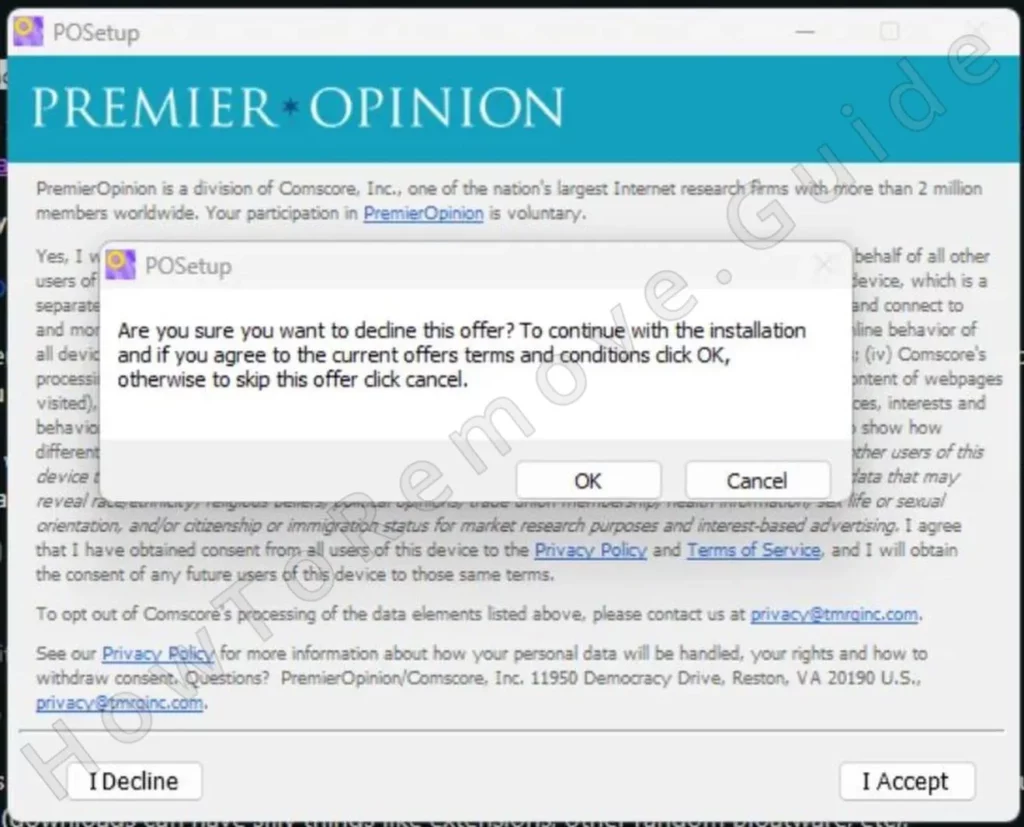
Sin embargo, hay buenas noticias: POSetup no posee realmente ninguna capacidad dañina. Según nuestra investigación, no te mostrará anuncios, no redirigirá tu navegador ni intentará realizar ninguna acción directamente dañina. Su único objetivo es conseguir que instales Premier Opinion y, posiblemente, otras aplicaciones de adware o secuestradores.
Por supuesto, esto por sí solo es más que suficiente razón para querer eliminarlo, y el hecho de que aparezca regularmente en su pantalla para obstruirle tampoco ayuda. Así que, una vez más, la eliminación completa de este malware y cualquier otra cosa que pueda haber llegado a lo largo de ella es la única acción válida.
¿Cómo consiguió el programa POSetup?
Es comprensible si no sabe cómo se descargó en su PC y por qué es capaz de iniciarse automáticamente. POSetup a menudo se incluye sigilosamente con diferentes tipos de programas y a veces incluso con actualizaciones de software.
A menudo se distribuye junto con programas pirateados y juegos crackeados, pero esos no son sus únicos vectores de distribución. Las aplicaciones de código abierto y los mods de juegos populares (Minecraft, Roblox, etc.) también son portadores habituales de POSetup. Por ejemplo, un par de usuarios han informado de haber contraído este malware tras instalar la aplicación Cheat Engine, que es, en sí misma, un software legítimo y seguro.

Deja una respuesta